笔记本打不开移动硬盘,笔记本电脑移动硬盘读不出来怎么办
2025-02-02 07:14:35 来源:华军科技数据恢复
随着科技的发展,移动硬盘已经成为了我们日常生活和工作中不可或缺的设备之一。无论是为了储存大容量的电影、照片,还是作为备份数据的工具,移动硬盘都为我们提供了极大的便利。有时当我们插入移动硬盘时,笔记本却无法识别或打开,这种情况会让人感到焦虑和困扰。尤其是当移动硬盘里存储着重要数据时,如何解决这个问题便成了当务之急。
面对这种情况,我们该如何处理呢?我们将为大家分析笔记本无法识别移动硬盘的几大原因,并提出有效的解决方案。
一、USB接口问题导致无法识别
在日常使用中,USB接口是连接移动硬盘和笔记本的重要桥梁。如果笔记本无法识别移动硬盘,首先需要排查的是USB接口问题。以下几点可能会影响USB接口的正常使用:
USB接口接触不良:长时间使用笔记本,USB接口可能出现松动或接触不良的情况。当插入移动硬盘时,如果没有完全插好或是接口接触不稳,笔记本自然无法识别移动硬盘。解决办法是更换一个USB接口试试,或者仔细检查接口的状况,清理任何可能存在的灰尘或杂质。
接口供电不足:某些笔记本的USB接口,尤其是较旧的设备,可能无法提供足够的电力给移动硬盘,特别是大容量的移动硬盘可能需要更多的电力才能正常运行。此时,可以尝试使用带有独立供电的USBHub,以确保移动硬盘获得足够的电力支持。
USB接口损坏:经过长时间的插拔操作,USB接口的金属触点可能会磨损甚至损坏,导致无法识别设备。如果你在尝试了多个接口后,移动硬盘依然无法被识别,可以考虑使用其他设备或USB转接线测试接口是否已损坏。
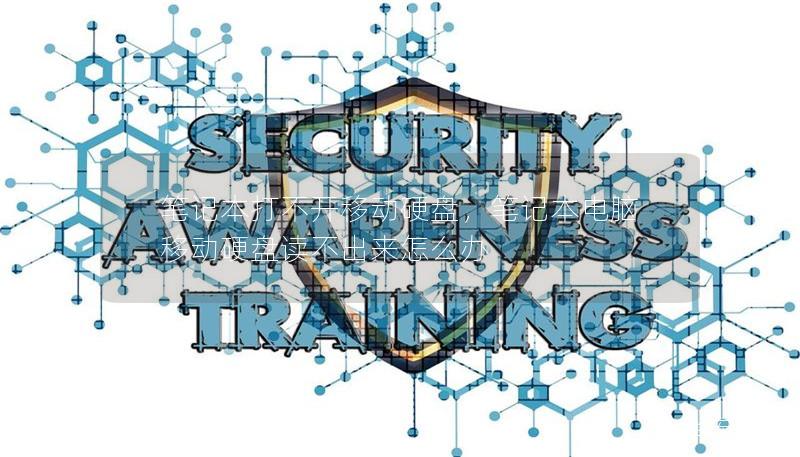
二、驱动程序不兼容或损坏
驱动程序是移动硬盘和笔记本之间沟通的桥梁。如果驱动程序出现问题,笔记本自然无法正常识别移动硬盘。这种情况常常出现在以下几种情况下:
驱动程序缺失或损坏:某些用户在安装或更新系统时,可能会误删或禁用了移动硬盘的驱动程序,导致硬盘无法正常运行。建议用户进入“设备管理器”检查是否有未知设备或黄色警告图标,若发现问题,右键点击设备,选择“更新驱动程序”来重新安装驱动。
系统版本过旧:随着硬件技术的更新,某些新款移动硬盘在旧系统上可能无法正常运行。因此,确保你的系统保持在最新版本,能够有效避免因系统兼容性问题而无法识别硬盘的情况。定期更新系统是确保设备兼容性和稳定性的必要步骤。
硬盘管理未分配盘符:有时候,即使移动硬盘已经被笔记本识别,但因为未分配盘符,用户在资源管理器中也无法看到该硬盘。这时可以右键点击“此电脑”图标,选择“管理”并进入“磁盘管理”,检查是否存在未分配盘符的移动硬盘。如果存在,可以手动为其分配一个新的盘符。
三、文件系统错误或损坏
当移动硬盘的文件系统出现问题时,笔记本也可能无法识别或打开硬盘。常见的文件系统错误包括:
文件系统不兼容:不同系统支持的文件系统不同。Windows系统通常支持NTFS、FAT32等文件系统,而macOS则偏好HFS+或APFS文件系统。如果你的移动硬盘是在macOS系统下格式化的,而现在插入Windows系统的笔记本中,自然会导致无法识别。此时可以考虑安装第三方软件来支持不同的文件系统,或者在确保数据备份完好的前提下,重新格式化硬盘。
硬盘数据损坏:如果在使用移动硬盘过程中,突然断电、拔掉硬盘或遇到其他意外情况,可能会导致文件系统损坏,甚至整个硬盘无法读取。遇到这种情况时,首先不要慌张,可以尝试使用Windows自带的“磁盘修复工具”进行修复。只需右键点击无法打开的硬盘,选择“属性”,进入“工具”选项卡,点击“检查”按钮,系统会自动修复一些文件系统错误。
进入Part2,我们将继续探讨更深入的移动硬盘无法识别的原因,并提供更具体的解决方案。
